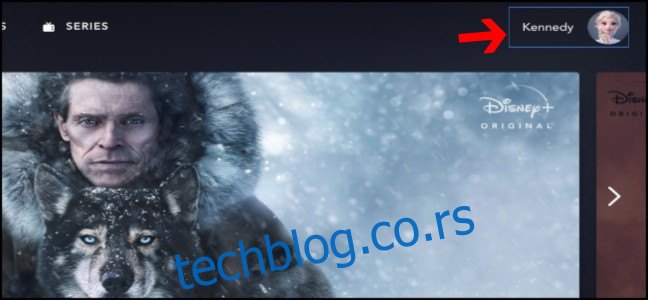Без обзира да ли је ваш омиљени Дизнијев лик беба Јода, Елза или чак Мики Маус, можете да промените своју слику профила на Дизни+ тако да одговара. Ево како да подесите нови аватар из вашег веб прегледача или мобилне апликације за иПхоне, иПад или Андроид.
Ако већ нисте, обавезно се пријавите Диснеи+ на рачунару или преузмите мобилну апликацију за иОС/иПадОС или Андроид пре него што крене напред. То ће бити почетни корак пре него што промените слику профила.
Како да промените слику вашег Диснеи+ профила из прегледача
Након што се пријавите на Диснеи+ у свом претраживачу, бићете на главном екрану који приказује све различите филмове и ТВ емисије. Када будете на том екрану, видећете свој профил у горњем десном углу. Изаберите свој профил да бисте приказали друге опције испод њега.
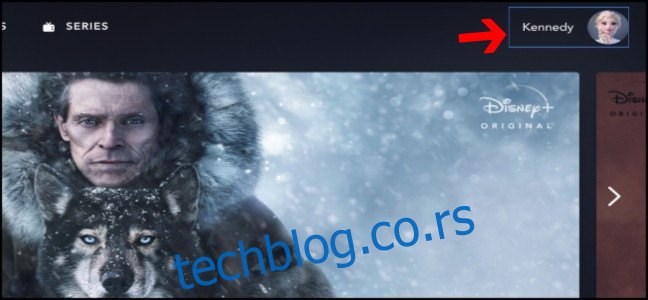
Када отворите тај мени, биће ту и други породични профили, као и неколико подешавања за избор. Желећете да изаберете „Уреди профил“, који се налази директно испод дугмета „Додај профил“.
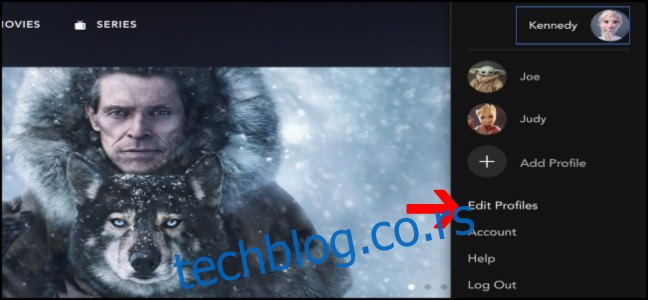
Сада ћете видети профиле на свом Диснеи+ налогу које можете да уређујете. Појавиће се икона за уређивање која изгледа као мала оловка. Кликните на ту икону да бисте уредили аватар профила.
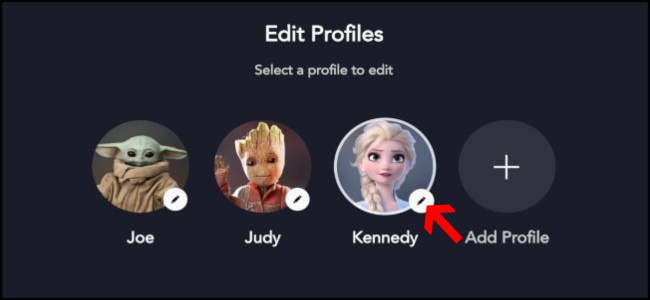
Када изаберете профил, постојаће неколико опција где можете персонализовати своја подешавања. Десно од тих подешавања, наћи ћете своју тренутну слику профила са другом иконом за уређивање. Кликните на оловку да промените слику профила.
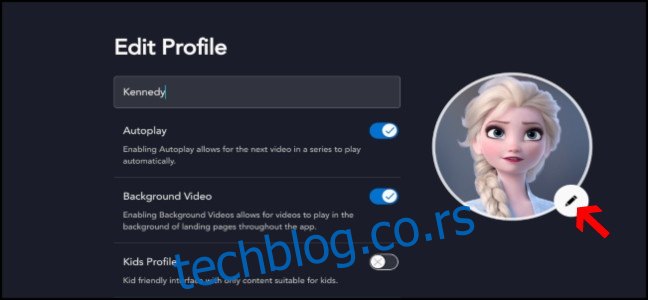
Бићете одведени на страницу која садржи све различите Дизнијеве ликове које можете да поставите као слику профила. Затим можете да скролујете кроз све опције и кликнете на лик који желите да имате као слику профила.

Након одабира иконе, веб локација ће вас вратити на страницу Уреди профил на којој сте претходно били. Када сте на овој страници, изаберите дугме „Сачувај“ на самом дну екрана, испод „Језик апликације“.

Сада када сте сачували своју икону, сајт ће вас одвести до „Ко гледа?“ страна. Моћи ћете да видите своју нову слику профила. Изаберите свој профил са новоизабраном сликом и почните да гледате своје омиљене Дизнијеве емисије и филмове.
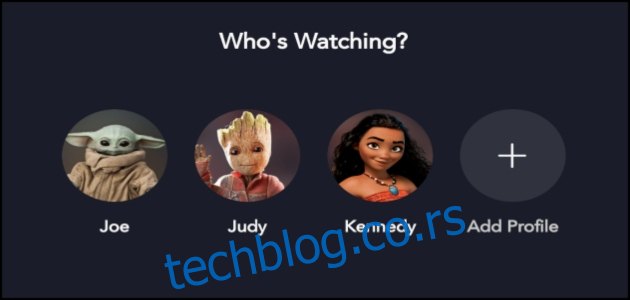
Како да промените слику профила у апликацији
Уређивање ваших профила у апликацији је мало једноставније него у вашем претраживачу. Када кликнете на икону вашег профила у доњем десном углу, одвешће вас до екрана са свим профилима.
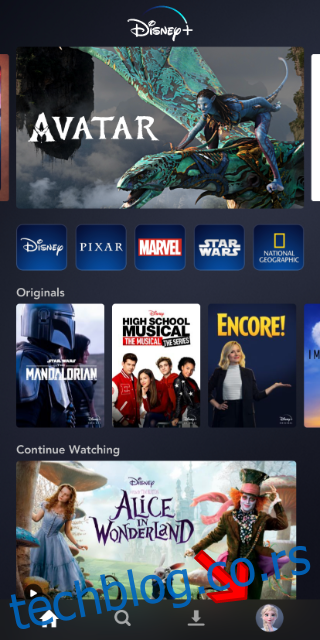
Изаберите дугме „Уреди профиле“ да бисте дошли до различитих профила које можете да мењате.
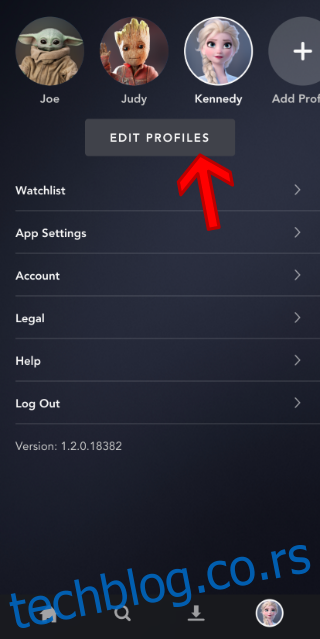
Почевши од профила за уређивање, само изаберите икону оловке која одговара профилу који желите да измените.
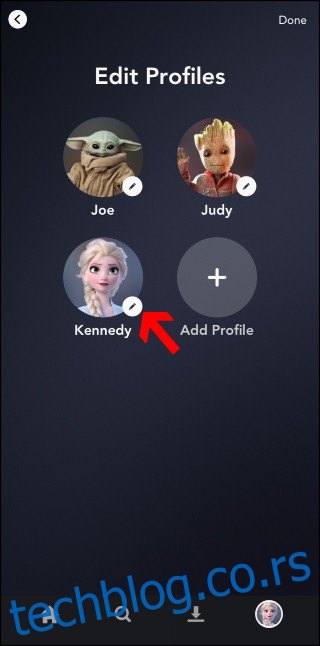
Када сте на екрану свог профила, изаберите икону „Уреди“ поред слике профила.
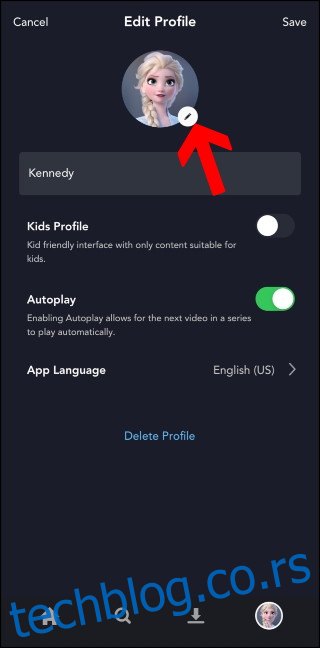
Сада ћете видети целу библиотеку слика које можете изабрати. Изаберите икону која вам највише одговара као и вашем профилу.
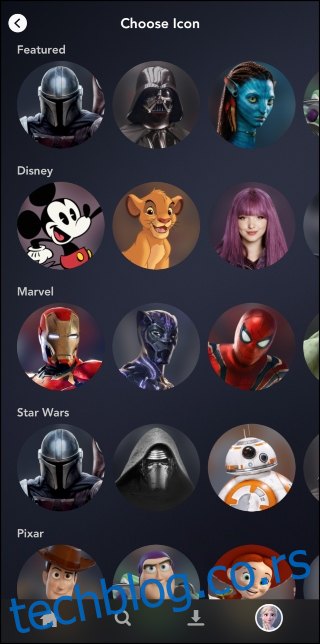
Када изаберете своју слику, бићете враћени на мени подешавања „Уреди профил“. Кликните на „Сачувај“ у горњем десном углу да бисте званично променили слику профила.
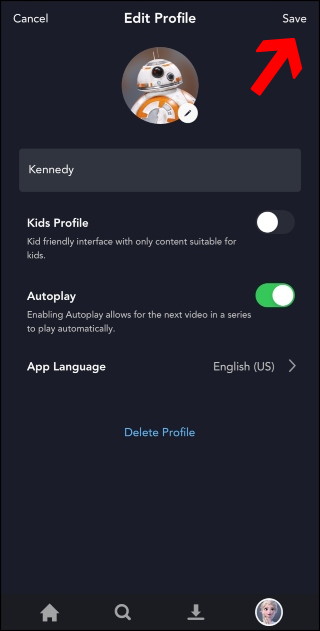
Сада када сте све то сачували, бићете враћени на страницу профила на којој се налазе подешавања. Можете да кликнете на дугме „Почетна” да бисте се вратили на главни екран или да изаберете дугме за лупу да бисте пронашли следећу емисију.
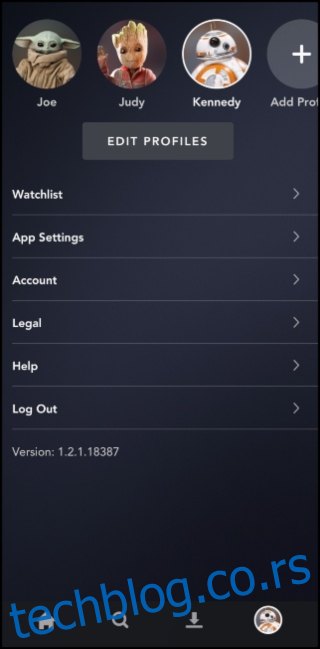
Диснеи је тако брзо и лако направио слику профила као омиљени лик, посебно у апликацији. Сада можете да се бавите спортом ко год да вам је омиљени лик, чак и ако се то мења за вас.
Сада имате свог жељеног Дизнијевог пријатеља као своју слику профила, тако да можете да га видите сваки пут када се пријавите. Моћи ћете да уживате у свакој емисији са персонализованом иконом за сваког члана породице.